Recuperar Archivos de la Tarjeta SD
Temas Relacionados
¿Estás buscando un método útil para recuperar datos perdidos de SanDisk? El software profesional de recuperación de datos de SanDisk es capaz de rescatar tus datos ahora.
SanDisk, multinacional estadounidense, diseña y fabrica tarjetas SD, unidades flash USB y otros productos. La tarjeta de memoria SanDisk suele utilizar memoria flash en una carcasa estandarizada para el almacenamiento. Al igual que ocurre con otros dispositivos, los productos SanDisk también pueden tener problemas como el borrado incorrecto, el formateo incorrecto y la infección por virus. Igual que el usuario de abajo:
Debes dejar de utilizar inmediatamente tu dispositivo SanDisk y utilizar un software profesional de recuperación de datos de SanDisk que te ayude a recuperar archivos de USB, tarjetas SD o pen drives de SanDisk.
Visión general - Todo sobre los dispositivos de almacenamiento SanDisk
SanDisk es una corporación multinacional estadounidense que diseña y fabrica productos de tarjetas de memoria flash para cámaras digitales. En cuanto al almacenamiento, generalmente la tarjeta de memoria SanDisk utiliza la memoria flash en una caja normalizada. Su formato se especificó y produjo por SanDisk en 1994. El formato físico ahora se usa para una variedad de dispositivos, como cámaras, las réflex digitales, videocámaras, reproductores de música, juegos, y calculación, dispositivos móviles .
10 Mejor software de recuperación de SanDisk para Pen Drive/Tarjeta SD/HDD
Hemos probado y resumido los siguientes 10 programas de recuperación de datos de SanDisk más utilizados por los usuarios. Puedes obtener más información y elegir el más adecuado para recuperar datos de tarjetas SD SanDisk.
- 1. EaseUS Data Recovery Wizard
- 2. Stellar Data Recovery
- 3. Recuva
- 4. Recovery My Files
- 5. Disk Drill
- 6. R-Studio
- 7. Remo Recover
- 8. FreeUndelete
- 9. SysTools Data Recovery Software
- 10. Prosoft Data Rescue
Algunos datos de prueba del software de recuperación de datos de SanDisk:
| Nombre del producto | EaseUS Data Recovery Wizard | Stellar Recovery Software | Recuva | Recover My Files | Disk Drill | Prosoft Data Rescue |
| Tiempo de escaneo | 27min | 37min | > 1h | 1h | > 1h | 1h |
| Archivos encontrados | 784.741 archivos | 414.170 archivos | 234.297 archivos | 321.297 archivos | 2.254 archivos | 234.297 archivos |
| Tamaño del archivo | 38,53 GB | 19,84 GB | 11,80 GB | 13,80 GB | 1,92 GB | 11,80 GB |
Top 1. EaseUS Data Recovery Wizard
Aquí, nos gustaría recomendar un software profesional de recuperación de datos - EaseUS Data Recovery Wizard. Soporta la recuperación de datos de diversos dispositivos de almacenamiento. Es totalmente compatible con todos los Windows 10/8/7 y no requiere conocimientos técnicos o experiencia.
Este software de recuperación de archivos tiene un montón de aspectos más destacados:
Marcas soportadas:
Recupera datos de SanDisk Standard/Ultra/Extreme/Extreme Pro, Lexar, Sony, PNY, Transcend, Samsung y más. (Casi todas las marcas)
Tipos de archivos soportados:
Recupera todo tipo de archivos perdidos: fotos, documentos, vídeos, audio, correos electrónicos, archivos comprimidos, etc. (Más de 1000 tipos de tipo de archivo)
Dispositivos compatibles:
Restaura datos de PC/portátil, unidad flash USB, HDD, SSD, disco duro externo, videocámara, tarjeta CF, tarjeta SD, RAID, tarjeta Micro, y más.
Situaciones soportadas:
Recuperar archivos borrados accidentalmente, recuperar archivos borrados de la papelera de reciclaje, recuperar partición perdida, recuperación de ataque de virus, recuperar datos de unidad RAW, y mucho más.
¡No te pierdas este software de recuperación de SanDisk! Descárgalo Ahora.
Los usuarios pueden recuperar al instante 2 GB de datos con la edición gratuita. Comparte el software en redes sociales como Facebook y X para llegar a un límite de 2GB. Si tus datos superan los 2GB, actualiza a la versión Pro de EaseUS Data Recovery Wizard.
Top 2. Stellar Data Recovery
Stellar Data Recovery es un completo software de recuperación de datos. Esta herramienta incluye la capacidad de recuperar fotos y archivos multimedia aparentemente perdidos de tarjetas de memoria dañadas, la capacidad de recuperar diferentes formatos de archivos de vídeo y audio almacenados en discos duros, la capacidad de crear una imagen de todo el dispositivo de almacenamiento para poder guardar los datos almacenados en los sectores en buen estado restantes y la compatibilidad con la recuperación de archivos RAW basada en el reconocimiento de firmas de archivos.
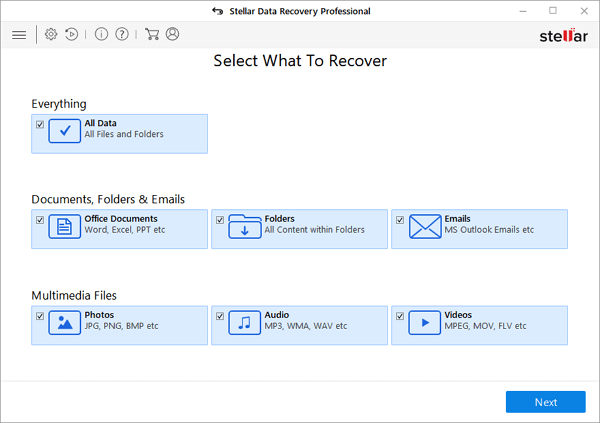
Top 3. Recuva
¿Alguna vez has borrado accidentalmente un archivo importante o has perdido archivos tras un fallo del ordenador? No hay problema: ¡Recuva recupera archivos de tu ordenador con Windows, papelera de reciclaje, tarjeta de cámara digital o reproductor MP3! Desde la recuperación de tarjetas SD SanDisk hasta la recuperación de datos de pen drives, Recuva es una solución de recuperación de datos probada que lo hace todo.
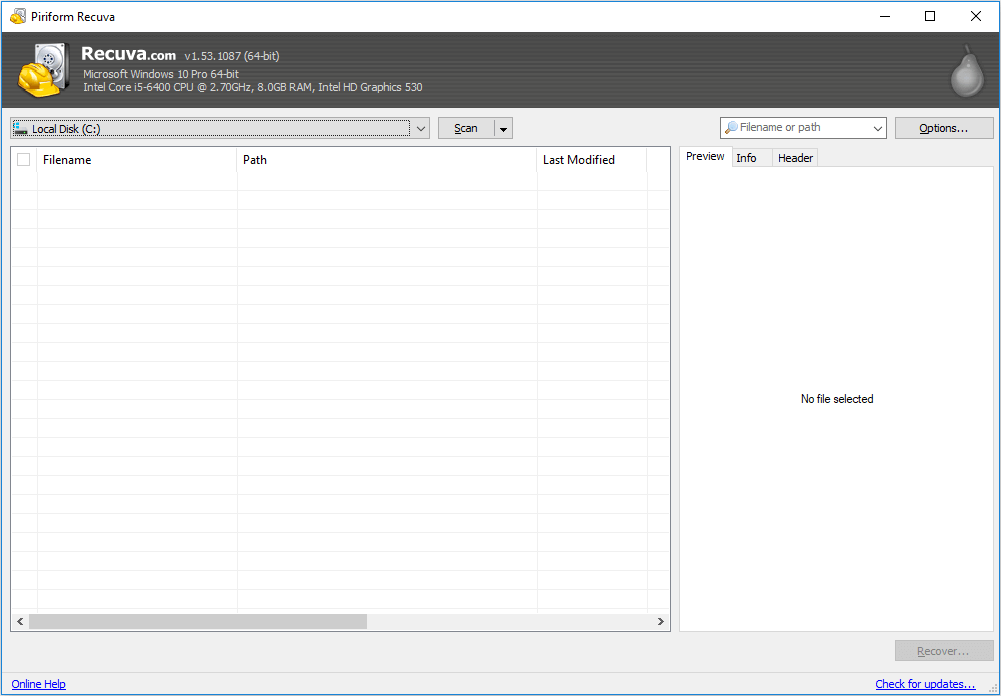
Top 4. Recover My Files
Recover My Files es una popular herramienta de recuperación de datos que utiliza un sencillo proceso para ayudar a los usuarios a recuperar fácilmente todos los datos perdidos de cualquier dispositivo de almacenamiento.
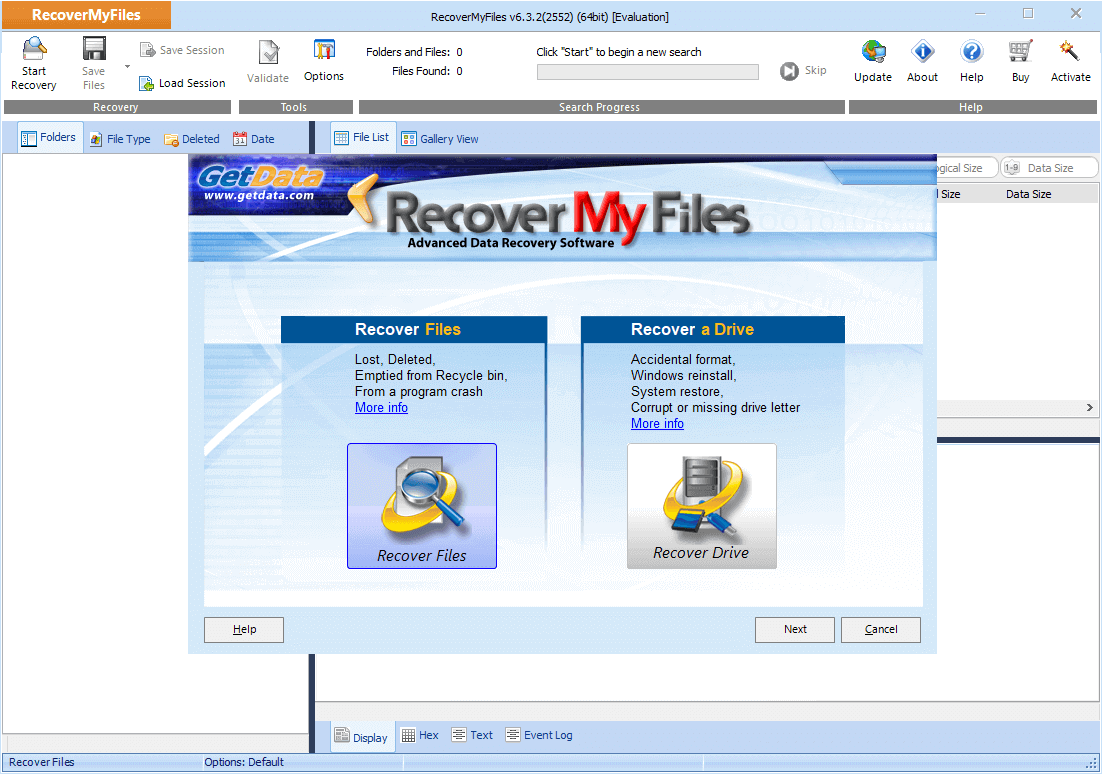
Top 5. Disk Drill
Cuando pierdas datos importantes de cualquier dispositivo de almacenamiento, también puedes recurrir a este software. Disk Drill es un programa profesional de recuperación de datos, desarrollado por CleverFiles, es capaz de escanear tanto dispositivos de almacenamiento externos como internos. Funciona bien en un ordenador con Windows, lo que lo convierte en una de las herramientas más competitivas en el campo de la recuperación de datos.
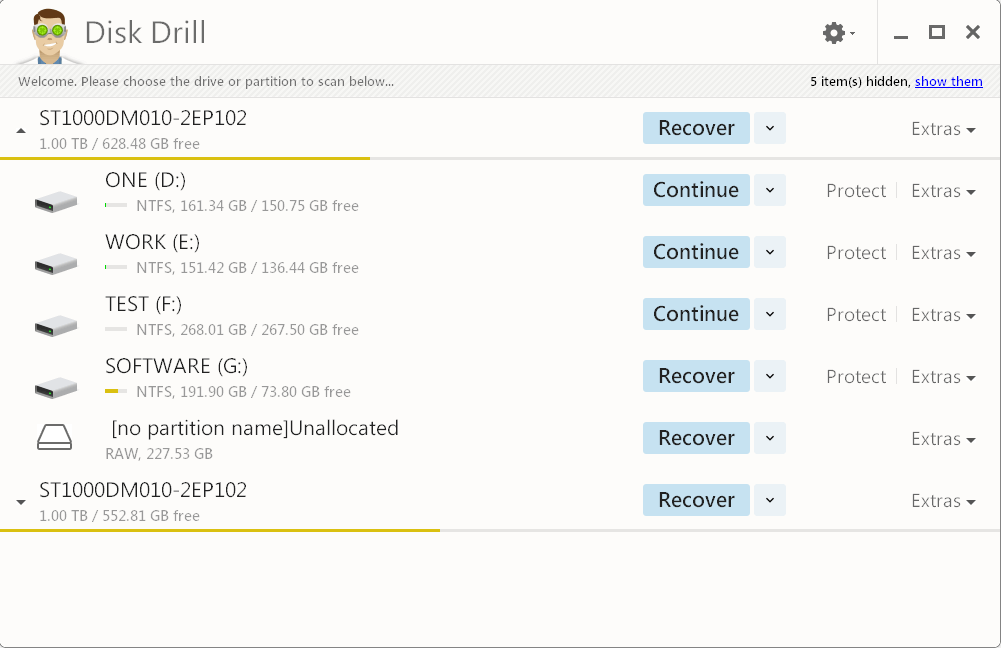
6. R-Studio
R-studio es un potente entorno de desarrollo integrado (IDE) en lenguaje de programación R. Ofrece tecnologías y soluciones completas de recuperación de datos compatibles con varios sistemas de archivos, incluidos los comunes NTFS, ReFS, FAT12/16/32, exFAT, HFS/HFS+ y APFS. También admite la recuperación de datos de SanDisk en varios escenarios.
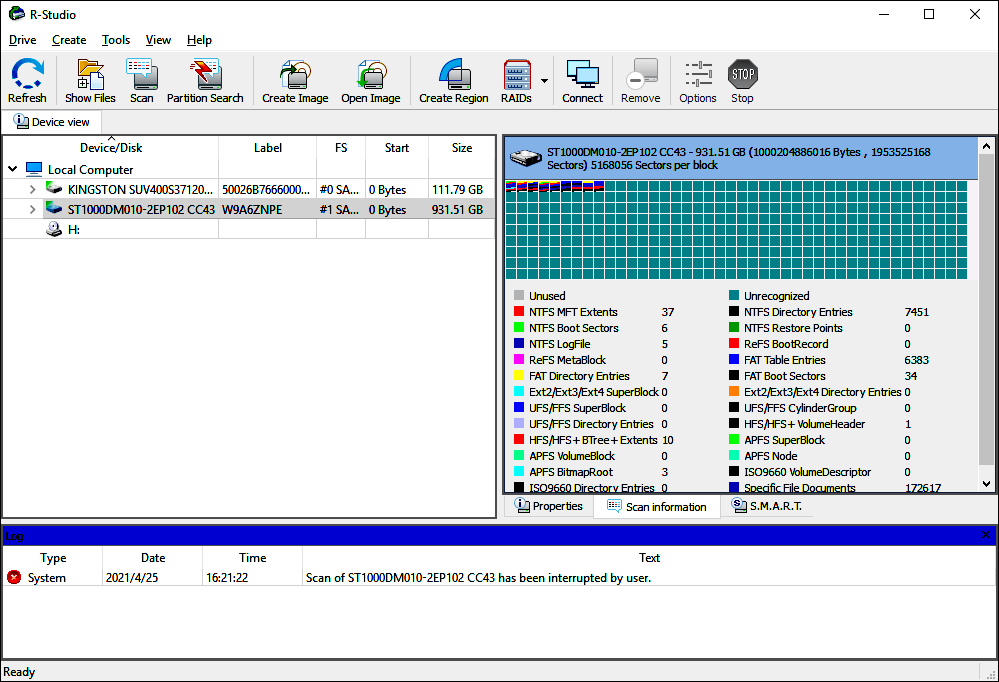
Pros:
- Hay disponibles tres modos de escaneado y modos avanzados de cribado
- Gran compatibilidad multiplataforma, disponible para Windows, macOS y Linux
- La recuperación de datos de disco de cada sistema de archivos es muy completa
- Incorpora herramientas de depuración para ayudar a los usuarios a recuperar datos y corregir errores de forma eficaz
Contras:
- Aunque la interfaz de funcionamiento es muy limpia, es parcialmente profesional y supone un reto para los principiantes
- No es posible recuperar los datos si el ordenador se bloquea y no arranca
- Soporte limitado para otras lenguas
- Falta de utilidades de colaboración integradas
| "Una solución completa de recuperación de datos con un modo de demostración funcional... Un algoritmo avanzado de recuperación de datos puede recuperar archivos que no se encuentran en un escaneo estándar, descubrir particiones perdidas y recuperar archivos perdidos de dispositivos con sistemas de archivos no estándar o desconocidos." -- Christian Cawley, techradar.com |
7. Remo Recover
Remo Recover es una herramienta segura de recuperación de datos que ayuda a los usuarios a recuperar datos borrados, perdidos y formateados de varios dispositivos de almacenamiento, como discos duros, unidades USB, tarjetas de memoria, etc. Es compatible con formatos de archivos de vídeo, incluyendo imágenes, vídeos, archivos de música, documentos, etc. Es versátil para restaurar datos de SanDisk en diferentes situaciones.

Pros:
- Fácil de usar con una interfaz limpia e intuitiva
- Soporta la recuperación de datos en NTFS, FAT16, FAT32, exFAT y NTFS5
- Compatible con Windows 11/10/8/7 y Windows Server 2019/2016/2012
- Ofrece opciones de escaneo rápido y profundo, lo que permite a los usuarios buscar archivos perdidos rápidamente o realizar un escaneo más exhaustivo para recuperar más archivos
- Admite la recuperación de datos de diferentes marcas de dispositivos, incluida SanDisk
Contras:
- Remo recovery tiene opciones de recuperación avanzadas limitadas en comparación con otros programas de recuperación de datos
- La exploración profunda es lenta
- La versión oficial es cara y no es rentable
| "Remo Recover incluye montones de funciones, es fácil de usar y es una gran herramienta para recuperar fotos, pero su elevado precio puede resultar prohibitivo para algunos". -- Mike Jennings, techradar.com |
8. FreeUndelete
FreeUndelete es un software gratuito de recuperación de datos que permite recuperar datos de varios dispositivos de almacenamiento, como discos duros, unidades flash USB, pen drives y otros soportes de almacenamiento. Este software de recuperación de SanDisk está diseñado para ser fácil de usar y restaurar eficazmente archivos borrados, formateados y dañados.
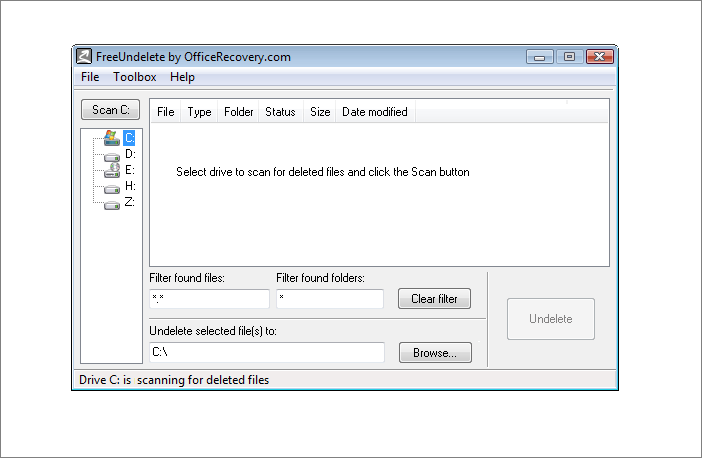
Pros:
- Completamente gratis de descargar y utilizar, rentable
- Interfaz sencilla y fácil de usar para un uso rápido
- Recupera archivos borrados, formateados y RAW de dispositivos SanDisk
Contras:
- Soporte limitado para recuperar determinados formatos de archivo
- Falta de funciones avanzadas y personalizadas
- Sin opción de escaneo profundo para la recuperación completa de datos
| "Utilidad confusa que no merece la pena invertir tiempo... FreeUndelete te ayuda a localizar archivos perdidos, incluso los eliminados de la Papelera de Reciclaje de Windows... pero no siempre es eficaz". -- Liane Cassavoy, pcworld.com |
9. SysTools Data Recovery Software
SysTools Data Recovery Software es una potente y fiable herramienta de recuperación de SanDisk desarrollada para recuperar datos perdidos o eliminados en diversas situaciones. Puedes utilizarla para restaurar datos de ordenadores Windows, unidades USB, discos duros externos, tarjetas SD, Kindles, dispositivos portátiles y mucho más.
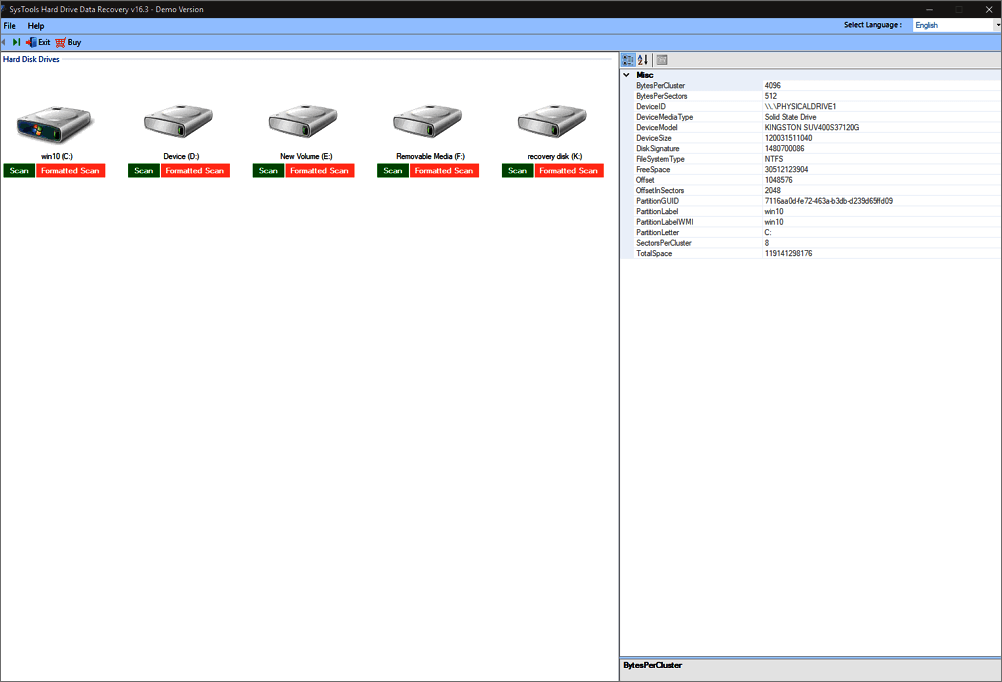
Pros:
- Recuperar archivos borrados o eliminados permanentemente de la tarjeta SD SanDisk
- Recuperación de datos de dispositivos de almacenamiento SATA, IDE y EIDE
- Soporta la recuperación de archivos de discos duros internos y externos en PC y portátiles con Windows
- Restaura los datos perdidos del disco dinámico con técnicas avanzadas
Contras:
- La versión de prueba gratuita tiene funciones y capacidades de recuperación limitadas
- La capacidad de respuesta o la eficacia del servicio de atención al cliente no es muy buena
| "SysTools Hard Disk Recovery Wizard" es una solución completa para recuperar archivos eliminados permanentemente de sistemas NTFS y FAT. El software también recupera datos tras formatear discos duros. La herramienta admite la recuperación profesional de datos de discos duros RAW. Sólo tienes que seguir unos pocos pasos y restaurar los archivos perdidos de discos duros internos y externos." -- Usuario verificado en g2.com |
10. Prosoft Data Rescue
Prosoft Data Rescue es un completo software de recuperación de datos de SanDisk que permite a los usuarios recuperar fotos, vídeos, archivos de audio, documentos, correos electrónicos y otros amplios formatos de archivo perdidos o eliminados. Las tecnologías de escaneo rápido y profundo pueden restaurar archivos borrados, perdidos o dañados de unidades USB, SSD y tarjetas SD SanDisk.
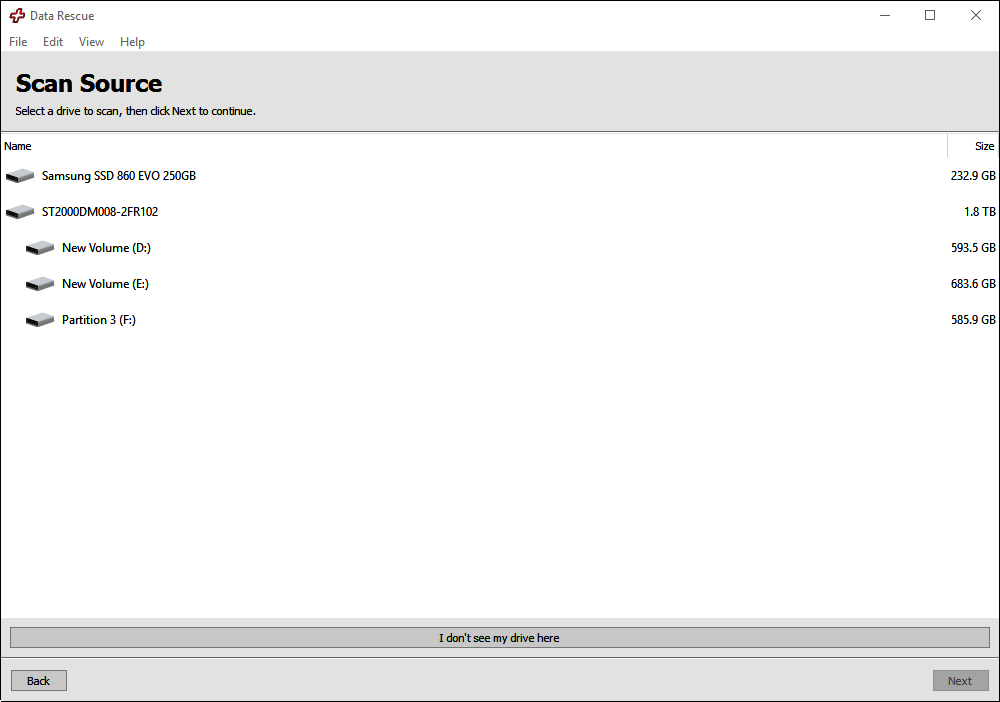
Pros:
- Interfaz de usuario intuitiva y fácil de usar
- Soporta opciones de recuperación de arranque en caso de fallo del sistema
- Restaura los datos perdidos por borrado accidental, formateo del disco duro, sistema que no arranca, etc.
Cos:
- Algunos usuarios pueden encontrar abrumadoras las funciones avanzadas
- La exploración profunda puede tardar más en completarse
| "Data Rescue 5 es una potente herramienta para recuperar datos perdidos, con más de 150 tipos de archivos compatibles, capacidades de escaneado rápido y profundo, y funciones de búsqueda avanzada. " -- Christian Rigg en techradar.com |
¿Por qué es posible recuperar datos de SanDisk?
A veces, la pérdida de datos se produce debido a la eliminación, formateo y error RAW. Has perdido tus fotos u otros datos en una tarjeta de memoria SanDisk o unidad USB. Entonces, es posible que te preguntes si la recuperación de SanDisk es posible para que puedas recuperar tus archivos.
Por supuesto, ¡la respuesta es sí! Cuando los archivos desaparecen debido a accidentes inesperados, no se borran permanentemente. El sistema borra las entradas a los archivos, marcando esta área de la tarjeta de memoria o unidad USB como "lista para nuevos archivos".
Cómo recuperar datos con el software de recuperación de SanDisk
Descarga e instala este software y conecta la tarjeta SanDisk o el USB a tu PC para iniciar el trabajo de recuperación. Los usuarios pueden recuperar al instante 500 MB de datos con Data Recovery Wizard. Comparte el software en tu Facebook o Twitter para crecer hasta un límite de 2GB. Si tus datos son más de 2GB, actualiza a la versión de prueba de EaseUS Data Recovery Wizard. Luego, sigue los detalles para recuperar datos de SanDisk:
Paso 1. Seleccionar la tarjeta SD a escanear
- Descarga e instala EaseUS Data Recovery Wizard en tu PC con Windows.
- Conecta la tarjeta SD SanDisk/Lexar/Transcend al ordenador.
- Abre el software de recuperación de tarjetas SD de EaseUS y selecciona Tarjeta SD en el panel izquierdo. Todas las unidades conectadas se mostrarán aquí. Selecciona tu tarjeta SD y haz clic en "Escanear los datos perdidos".

Paso 2. Comprobar los resultados del escaneo
- Espera a que finalice el proceso de escaneo.
- Especifica uno o varios tipos de archivos para que aparezcan, como Fotos, Vídeos, Documentos, etc.
- Haz clic en "Vista previa" para comprobar si son los archivos deseados.

Paso 3. Recuperar datos de la tarjeta SD
- Previsualiza los archivos recuperados y haz clic en "Recuperar".
- Elige una ubicación diferente para guardar los archivos recuperados en lugar de la tarjeta SD original.

Trucos que le ayudan a encontrar los archivos deseados fácilmente:
- Filtro: una forma rápida para buscar archivos deseados por diferentes tipos.
- Búsqueda personalizada: buscar directamente el nombre o el tipo del archivo.
- Archivos RAW: buscar archivos que pierden nombres o rutas.
Si este blog te ha resultado útil, compártelo con tus amigos en Twitter, Facebook o Instagram.
Conclusión
Utiliza el software de recuperación de SanDisk para recuperar archivos borrados o perdidos de pen drive SanDisk, tarjeta de memoria, memory stick, memory stick pro duo, USB o SanDisk Cruzer. El software de recuperación de datos SanDisk de EaseUS puede recuperar fotos borradas de una tarjeta SD SanDisk. También puede recuperar archivos perdidos de una SanDisk formateada o dañada. Pruébalo para rescatar tus datos de SanDisk lo antes posible.
Preguntas frecuentes sobre la recuperación de SanDisk
Estas son algunas preguntas relacionadas con la recuperación de archivos SanDisk. Puedes seguir leyendo si aún tienes dudas.
¿Cuál es el mejor software de recuperación de tarjetas SD?
5 mejores software de recuperación de SanDisk - Nuestras selecciones:
- Software de recuperación de datos de EaseUS
- Stellar Data Recovery
- Recuva
- Recover My Files
- Disk Drill
Entre ellos, el software de recuperación de SanDisk de EaseUS ocupa el primer lugar por su excelente capacidad de restaurar archivos, fotos y documentos perdidos de SanDisk fácil y rápidamente.
¿Cómo puedo recuperar datos de SanDisk?
Para recuperar datos de tarjeta SD SanDisk:
Paso 1. Ejecuta el software de recuperación de tarjetas SD y escanea la tarjeta SD SanDisk.
Paso 2. Encuentra y previsualiza los archivos de la tarjeta SD SanDisk.
Paso 3. Recupera archivos perdidos de SanDisk.
¿Cómo puedo recuperar datos de SanDisk Cruzer?
Siga la siguiente solución simple para realizar la recuperación de SanDisk Cruzer.
Paso 1. Ejecuta el software de recuperación de datos USB.
Paso 2. Escanea todos los archivos perdidos de USB.
Paso 3. Restaura todos los archivos perdidos de USB.
¿Ha sido útil esta página?
Artículos Relacionados
-
Recuperar archivos RAW: Cómo recuperar datos de una unidad RAW con facilidad
![author icon]() Pedro/2025/09/23
Pedro/2025/09/23 -
Recuperar Vídeos Borrados Online: Cómo recuperar vídeos eliminados permanentemente
![author icon]() Pedro/2025/09/23
Pedro/2025/09/23 -
Cómo activar Windows 10 con una clave de producto/licencia digital/CMD
![author icon]() Pedro/2025/09/23
Pedro/2025/09/23 -
Guía para Recuperar Vídeos Borrados/Sobrescritos de DVR
![author icon]() Pedro/2025/09/23
Pedro/2025/09/23
